Word文档中怎么在图片上添加文字
时间:2022-04-07 10:57:42 作者:无名 浏览量:52
我们很多人经常使用Word文档来完成工作,而且Word文档中所带有的功能也解决了我们很多的麻烦。但是我们在使用这款工具的时候也会有一些问题,例如我们在文章或是其他工作材料中插入图片,在这张图片中我们能不能添加上一些文字?
答案当然是肯定的,若是图片本就对应文章主题,那么图片上标注的文字信息也能更好的印证文章。今天小编也将Word文档图片添加文字的方法介绍给大家。
第一步,打开Word文档,先点击【插入】,选择图片,将需要做标注图片在文档内打开;
第二步,将图片移动到合适的位置,并调整好它的尺寸,同样在【插入】选项中选择【文本框】;
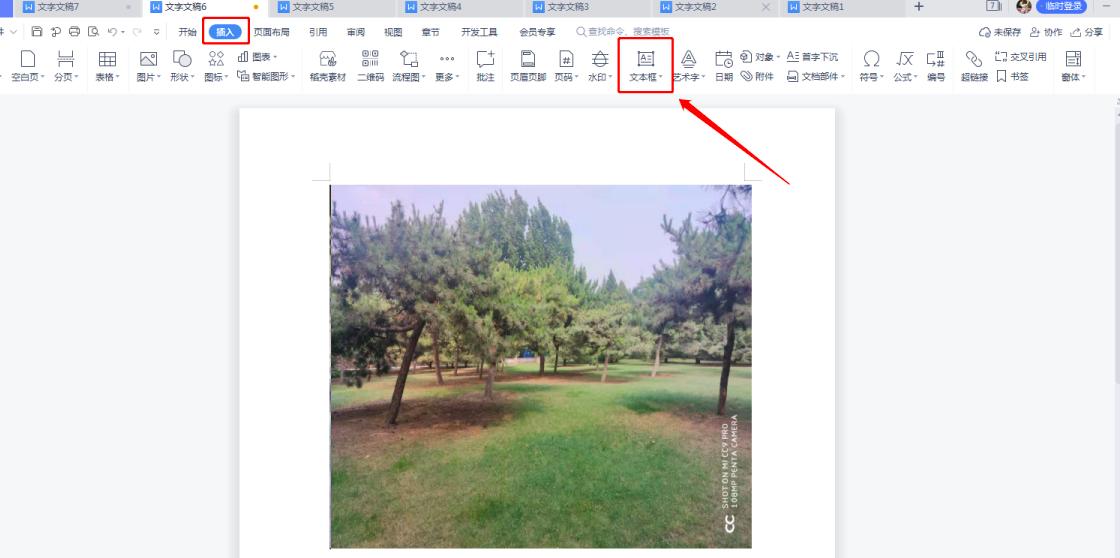
第三步,在图片中选择好需输出文字区域,圈出文本框并输入文字;
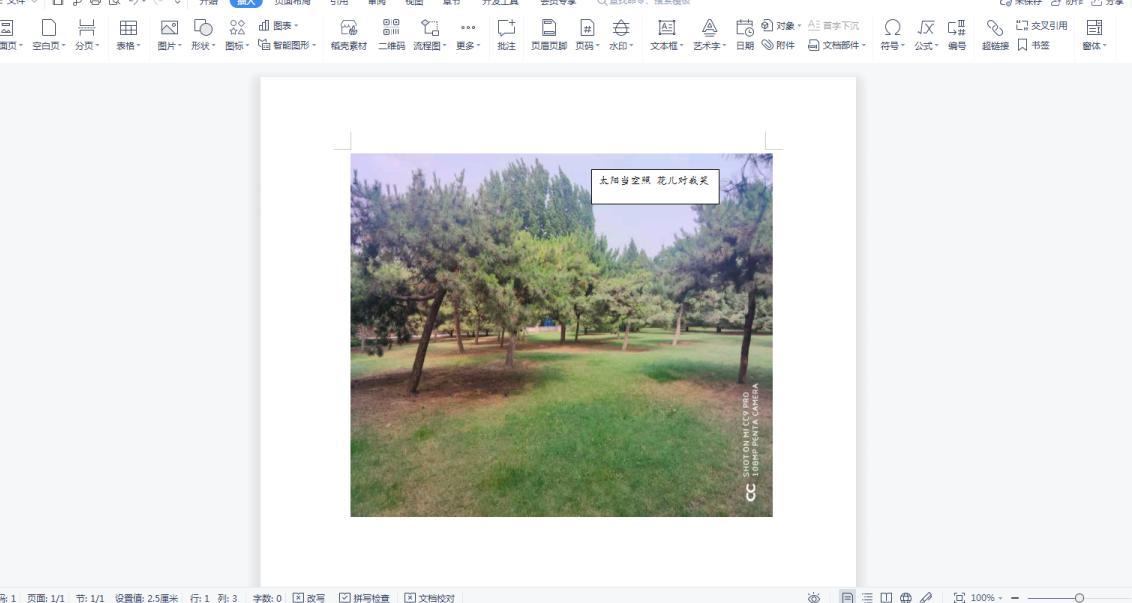
第四步,现在我们需要将文本框的边框与底色消除,鼠标左键点击文本框,在上方的文本工具中将【形状填充】和【形状轮廓】设置为无填充;
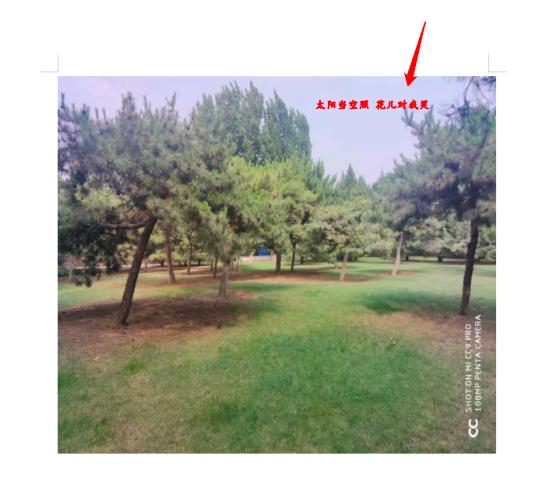
这样可以只将文字嵌入图片,消除了文本框的底色和边框,不会影响图片本身;小伙伴们可以试着将一些对应主题的图片插入文章中,给图片做一些信息标注,相信文章的魅力值会大大提升。
WPS Word 2017.11.30 官方版
- 软件性质:国外软件
- 授权方式:免费版
- 软件语言:多国语言
- 软件大小:66644 KB
- 下载次数:8218 次
- 更新时间:2022/4/7 18:01:08
- 运行平台:WinAll...
- 软件描述:WPS Word是金山公司的一个文字处理器应用程序。它比较初是由Richard ... [立即下载]
相关资讯
相关软件
电脑软件教程排行
- 破解qq功能和安装教程
- 怎么将网易云音乐缓存转换为MP3文件?
- 比特精灵下载BT种子BT电影教程
- 微软VC运行库合集下载安装教程
- 土豆聊天软件Potato Chat中文设置教程
- 怎么注册Potato Chat?土豆聊天注册账号教程...
- 苏宁豆芽特色介绍及功能板块
- 浮云音频降噪软件对MP3降噪处理教程
- 英雄联盟官方助手登陆失败问题解决方法
- 蜜蜂剪辑添加视频特效教程
最新电脑软件教程
- 网易云音乐怎么调音效
- 万能苹果恢复大师如何恢复删除的视频
- 腾讯视频下载教程
- 腾讯电脑管家安装不了怎么办
- 芒果TV会员可以同时几个人用
- 鲁大师的高温报警功能如何打开
- 金山毒霸如何卸载干净
- Word文档中怎么在图片上添加文字
- 洋芋田图像工具箱如何下载安装新字体
- 迅捷录屏大师如何录制qq语音
软件教程分类
更多常用电脑软件
更多同类软件专题












